
Harry James
0
2781
454
Когда вы используете свое устройство Windows 8.1 в качестве планшета - или просто касаетесь экрана своего ноутбука - последнее, что вам нужно, - это настольный браузер, который не был должным образом разработан для сенсорных экранов. Internet Explorer, Firefox и Chrome имеют разные интерфейсы специально для Windows 8. Есть даже другие браузеры на выбор в Магазине Windows.
Обратите внимание, что вы можете получить доступ только к “Стиль Windows 8” версия браузера, если это ваш браузер по умолчанию. Другими словами, если вы хотите использовать сенсорную версию Firefox, Firefox должен быть вашим браузером по умолчанию. Вы не сможете использовать сенсорную версию Internet Explorer, пока не установите Internet Explorer в качестве браузера по умолчанию.
Internet Explorer 11
Internet Explorer 11 входит в состав Windows 8.1 8 Super Windows 8.1 Настройки для опытных пользователей 8 Super Windows 8.1 Настройки для опытных пользователей В Windows 8.1 произошло много изменений. Некоторые параметры совершенно новые, другие были изменены или перенесены. Независимо от того, используете ли вы Windows 8.1 на настольном компьютере, планшете или что-то среднее, эти настройки пригодятся! , Internet Explorer 11 прошел большой путь. Сюрприз: Internet Explorer 11 превратился в современный браузер Сюрприз: Internet Explorer 11 превратился в современный браузер Помните Internet Explorer 6? Ну, Internet Explorer больше не ужасен. Нравится ли вам IE или нет, вы не можете отрицать, что он значительно улучшился и теперь достоин того, чтобы занять его место наряду с другими современными ... со времен Internet Explorer 6 на Windows XP. Он также далек от Internet Explorer 10, включенного в первоначальный выпуск Windows 8. Например, IE 11 теперь позволяет вам иметь почти неограниченное количество вкладок, в то время как IE 10 ограничил вас десятью вкладками..
Как и большинство нового интерфейса Microsoft, IE 11 предназначен для сенсорных экранов и полноэкранного иммерсивного контента. Вот почему биты интерфейса не отображаются на экране во время просмотра. Чтобы просмотреть панель вкладок, вы можете провести снизу вверх, и вы увидите миниатюры, представляющие ваши открытые вкладки. Вы также можете всегда показывать традиционную панель вкладок в окне настроек, что идеально, если вы регулярно переключаетесь между вкладками..
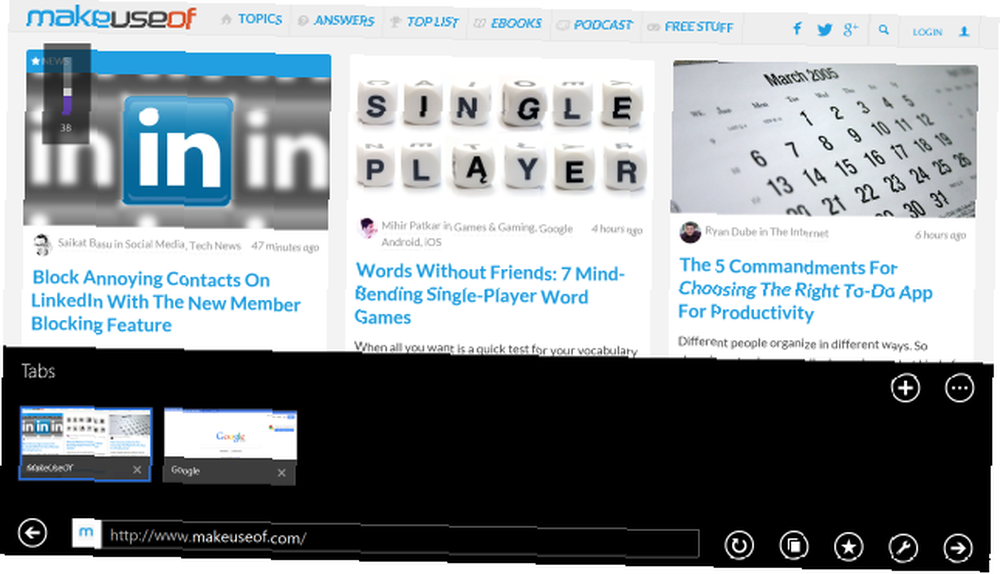
Internet Explorer 11 - это сенсорный браузер с широкими возможностями Сделать так, чтобы Internet Explorer 11 работал на вас с помощью этих советов Сделайте так, чтобы Internet Explorer 11 работал на вас с помощью этих советов Internet Explorer 11 - это не страшно! На самом деле, если у вас есть планшет с Windows и вы приобрели весь Metro - извините, «Modern» - интерфейс, то это, вероятно, лучший браузер с сенсорным экраном. , Это позволяет провести пальцем вправо и вернуться назад на страницу или провести пальцем влево и перейти на страницу вперед. IE даже пытается автоматически угадать следующую страницу, чтобы вы могли провести вперед. Например, если вы читаете многостраничную статью в Интернете, проведите по странице влево и загрузите вторую страницу статьи. На домашней странице MakeUseOf, этот удар приведет вас к следующей странице статей.
Если вы натолкнетесь на страницу, на которой вам нужно навести курсор мыши на что-то, вам просто придется долго нажимать на нее пальцем, и IE 11 будет имитировать событие наведения мыши. Идеально подходит для старых страниц, предназначенных для мышей, а не для сенсорных экранов.
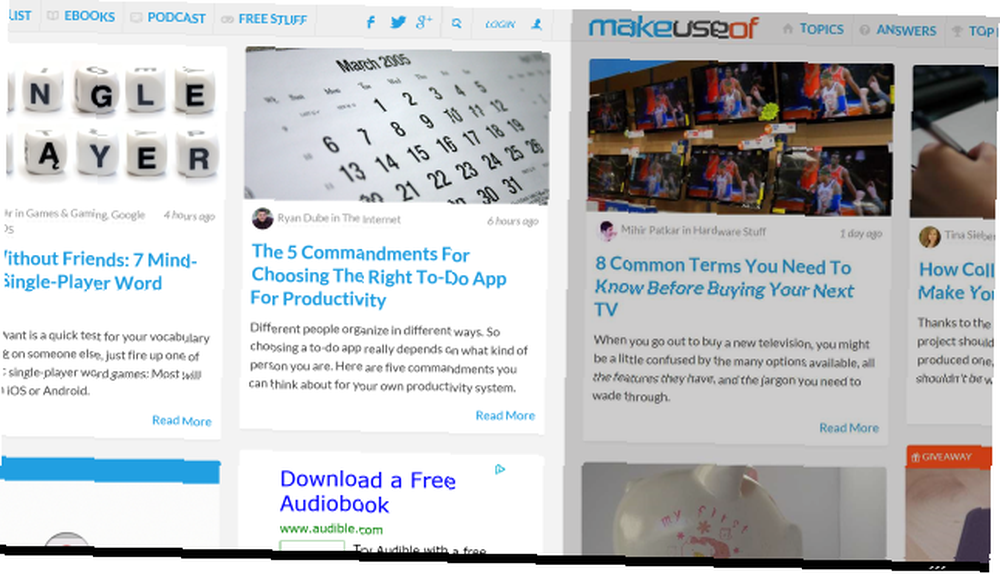
Mozilla Firefox
В настоящее время Mozilla предоставляет версию Firefox в стиле Windows 8 для первого касания. Этот новый интерфейс еще не стабилен, поэтому вы не найдете его в версии Firefox по умолчанию. В настоящее время вам необходимо установить бета-версию Firefox, запустить ее, нажать кнопку меню Firefox и выбрать «Перезапустить в Firefox для Windows 8 Touch»..
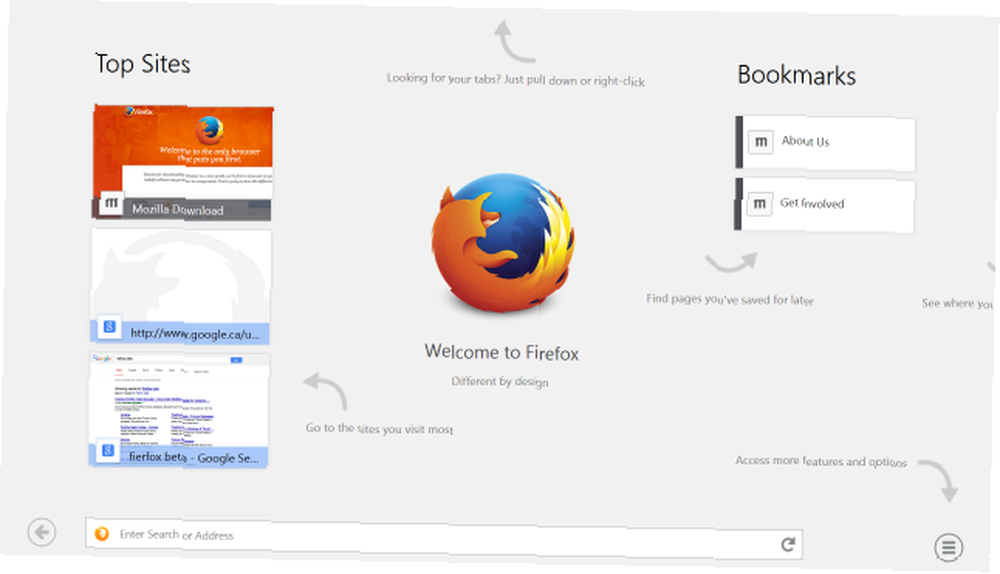
Firefox предлагает стартовую страницу со ссылками на ваши закладки и недавно посещенные сайты. Как и Internet Explorer, он отображает веб-страницы в полноэкранном режиме без интерфейса по умолчанию. Вы можете провести сверху вниз или вверх, чтобы получить доступ к панели вкладок и панели навигации, которые в Firefox разделены. Интерфейс очень похож на Internet Explorer 11, но это Firefox. Это особенно полезно, если вы используете Firefox на других компьютерах или устройствах Android, так как вы можете использовать Firefox Sync для синхронизации данных вашего браузера между вашими устройствами.
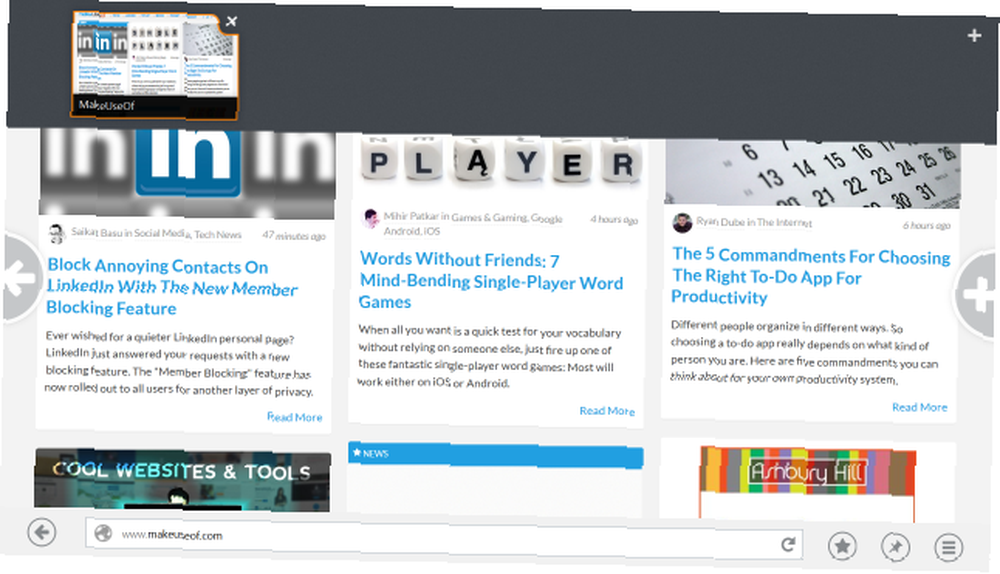
Гугл Хром
Google предоставляет свою собственную версию Chrome в стиле Windows 8. Google Updates Chrome для Windows 8 добавляет функцию вкладки с шумом и интерфейс, похожий на рабочий стол. Google Updates Chrome для Windows 8: добавляет функцию вкладки с шумом и пользовательский интерфейс, похожий на рабочий стол. Сегодня в их браузере появилось обновление, включающее функцию «Шумные вкладки» и Chrome OS-подобную среду рабочего стола. , но это не то, что вы могли ожидать. Это полноценный рабочий стол в стиле Chrome OS, который позволяет вам использовать несколько окон Chrome и запускать приложения Chrome, как на Chromebook. Все, что нужно знать о переходе на Chromebook. Все, что нужно знать о переходе на Chromebook. Запустите урезанную операционную систему, оптимизированную для работы в Интернете, используя только браузер Chrome и приложения Chrome. Можете ли вы переключиться на Chromebook? , Это другой подход, но, возможно, стоит попробовать. Этот интерфейс позволяет запускать несколько окон браузера Chrome и приложения Chrome, не мешая остальной части рабочего стола Windows. Чтобы использовать эту функцию, просто нажмите кнопку меню Chrome и выберите «Перезапустить Chrome в режиме Windows 8». Если вы не видите эту опцию, Chrome в настоящее время не поддерживает ваше устройство. Например, в настоящее время Chrome не поддерживает Surface Pro 2 и другие устройства с дисплеями с высоким разрешением.
В отличие от Internet Explorer и Firefox, Google Chrome позволяет запускать надстройки браузера в интерфейсе Windows 8. Chrome для Windows 8 на самом деле не так оптимизирован, как Internet Explorer и Firefox. Вместо этого Google сначала трансплантировал свой рабочий стол Chrome OS Как попробовать Google Chrome OS на вашем компьютере Как попробовать Google Chrome OS на вашем компьютере Сколько раз к вам обращался друг или член семьи, который говорит, что они действительно очень мало используют для большого, мощного компьютера, поскольку все, что они с ним делают, это проверяют… на Windows и будут работать над его оптимизацией для сенсорных устройств, поскольку они улучшают работу с сенсорными Chromebook. Если вы просто хотите использовать полноэкранный браузер на планшете, Chrome может не подойти.
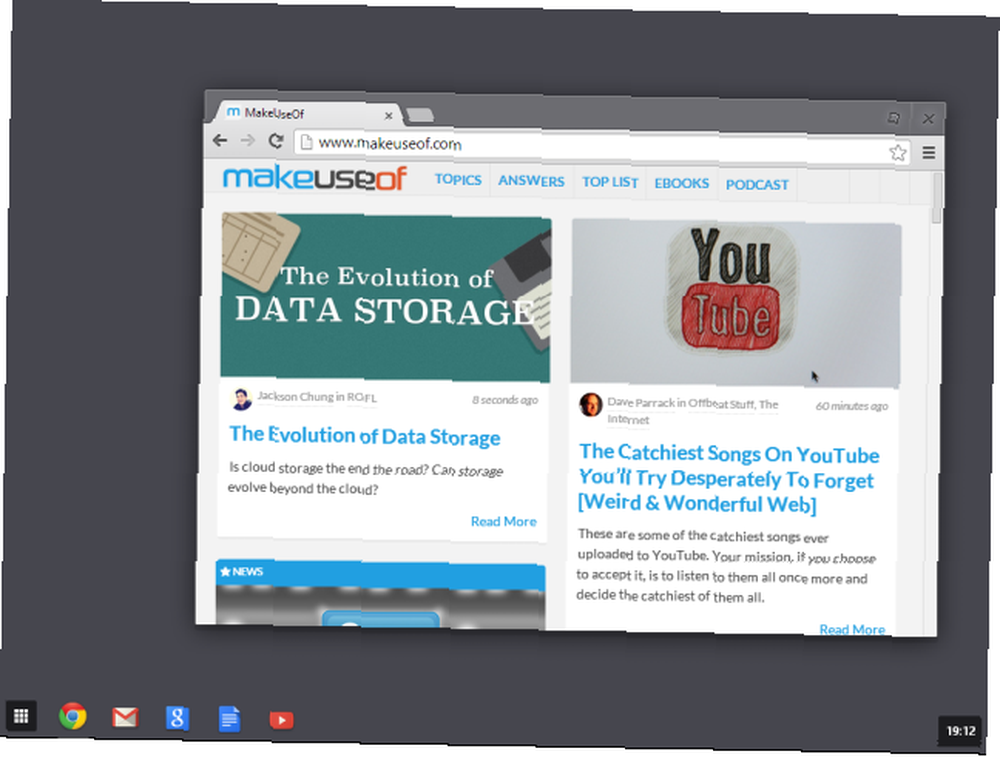
Пропустить другие браузеры
Как и в случае с Apple iOS, некоторые разработчики решили создавать свои собственные браузеры, предоставляя другой интерфейс для движка рендеринга веб-страниц в Internet Explorer. Политики Microsoft Windows Store запретили это при выпуске Windows 8, но это правило, похоже, было удалено. Тем не менее, хотя в Магазине Windows есть много других браузеров, ни один из них не выделяется. Они отображают веб-страницы с использованием того же движка, который использует Internet Explorer 11, и имеют схожие интерфейсы. Мы пока не видим смысла выбирать их среди других браузеров.
Если у вас нет любимого браузера, вы, вероятно, захотите использовать Internet Explorer, так как Microsoft приложила немало усилий, чтобы он хорошо работал на сенсорных устройствах Windows 8. Если вы уже используете Firefox или Chrome и хотите, чтобы данные браузера Firefox или приложения и надстройки Chrome, Firefox и Chrome являются надежными альтернативами.
Изображение предоставлено: Dell Inc. на Flickr











